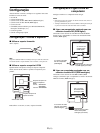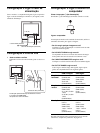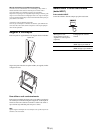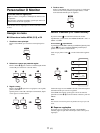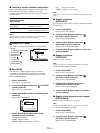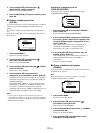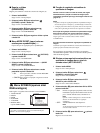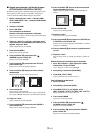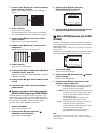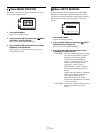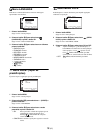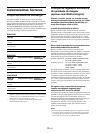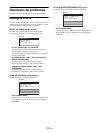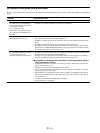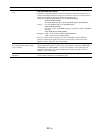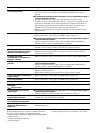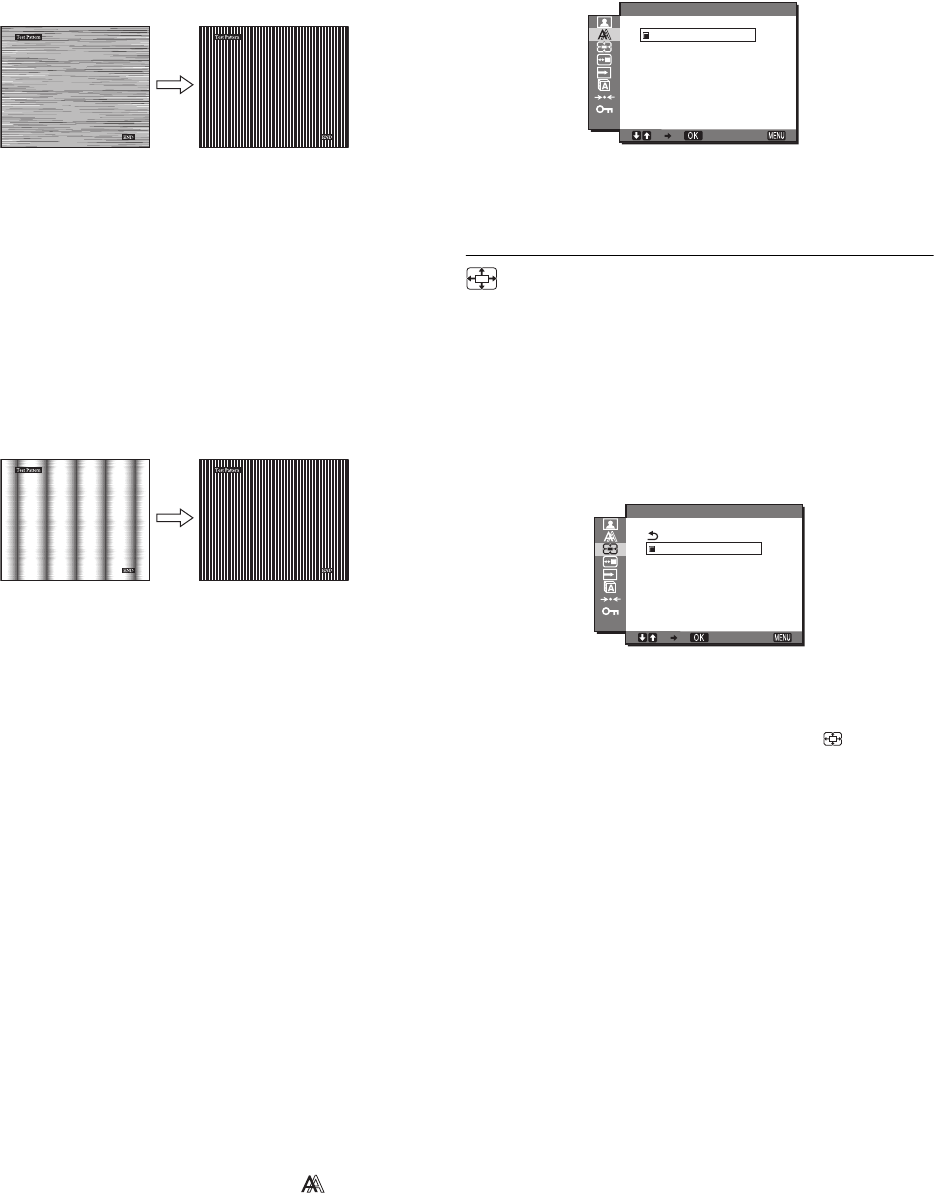
16 (PT)
7 Prima os botões m/M até que as faixas horizontais
fiquem reduzidas ao mínimo.
Regule até que as faixas horizontais fiquem reduzidas ao
mínimo.
8 Prima o botão OK.
Surge no ecrã o menu principal.
Se forem detectadas faixas verticais sobre a totalidade do
ecrã, regule PITCH utilizando os procedimentos seguintes.
9 Prima os botões m/M para seleccionar PITCH e
prima o botão OK.
Surge no ecrã o menu de regulação PITCH.
10 Prima os botões m/M até que as faixas verticais
desapareçam.
Regule até que as faixas verticais desapareçam.
11 Prima o botão OK.
Surge no ecrã o menu principal.
12 Prima os botões m/M para seleccionar H CENTER ou
V CENTER e prima o botão OK.
Surge no ecrã o menu de regulação H CENTER ou o menu de
regulação V CENTER.
13 Prima os botões m/M para centrar o padrão de teste
no ecrã.
14 Faça clique sobre “END” no ecrã para desligar o
padrão de teste.
x Ajustar o ecrã para a resolução adequada
(RESOLUTION) (apenas para SDM-G206W)
O sinal de saída do seu computador pode ser ignorado, o que
significa que o ecrã é ajustado à resolução predefinida. Neste
caso, o menu SCREEN é ajustado a uma resolução diferente da de
entrada actual do computador. Utilize esta função quando
pretender ajustar o menu SCREEN correctamente.
1 Prima o botão MENU.
Surge o menu principal no ecrã.
2 Prima os botões m/M para seleccionar
(SCREEN) e prima o botão OK.
Surge no ecrã o menu SCREEN.
3 Prima os botões m/M para seleccionar
RESOLUTION e prima o botão OK.
O menu RESOLUTION surge no ecrã.
4 Prima os botões m/M para seleccionar a resolução
que deseja visualizar e prima o botão OK.
Menu ZOOM (apenas para SDM-
G206W)
O monitor foi definido para visualizar totalmente a imagem no
ecrã, independentemente do modo da imagem ou da resolução na
predefinição (FULL).
Pode também visualizar a imagem na sua resolução ou relação de
aspecto actual.
As definições no menu ZOOM podem ser efectuadas para a entrada
actual. Pode também regular as definições para outras entradas.
1 Prima o botão MENU.
Surge no ecrã o menu principal.
2 Prima os botões m/M para seleccionar (ZOOM) e
prima o botão OK.
Surge no ecrã o menu ZOOM.
3 Prima os botões m/M para seleccionar o modo
pretendido e prima o botão OK.
• FULL (A predefinição): O sinal de entrada é visualizado
no ecrã na totalidade, independentemente do
modo de imagem ou da resolução.
•
NORMAL:
O sinal de entrada é apresentado no ecrã na sua
proporção real. Por isso, podem aparecer faixas
negras no lado esquerdo e direito da imagem,
dependendo do sinal.
O menu ZOOM pode não estar disponível,
dependendo da temporização do sinal.
• REAL: O sinal de entrada é visualizado no ecrã na sua
resolução real. Os sinais inferiores a
1.680 × 1.050 são visualizados no centro do ecrã,
rodeados por uma estrutura preta.
O menu ZOOM pode não estar disponível,
dependendo da temporização do sinal.
Nota
Quando utilizar os sinais de resolução 1.680 × 1.050, as definições
mencionadas em cima não estão disponíveis. A imagem é visualizada no
ecrã na totalidade.
1680 1050 60Hzx/
1680x1050
1400x1050
EXIT
RESOLUTION
1280 1024 60Hzx/
FULL
NORMAL
REAL
EXIT
ZOOM